win10系统cpu性能调到最佳状态,这样玩游戏或者打开程序能获得更好的操作体验,很多人不知道如何把win10cpu性能调到最佳状态,其实操作步骤很简单,关于此疑问,今天教程分享把wi
win10系统cpu性能调到最佳状态,这样玩游戏或者打开程序能获得更好的操作体验,很多人不知道如何把win10cpu性能调到最佳状态,其实操作步骤很简单,关于此疑问,今天教程分享把win10cpu性能调到最佳状态的方法步骤。
推荐:win10系统
1、首先点击win10电脑左下角win图标,选择设置打开。
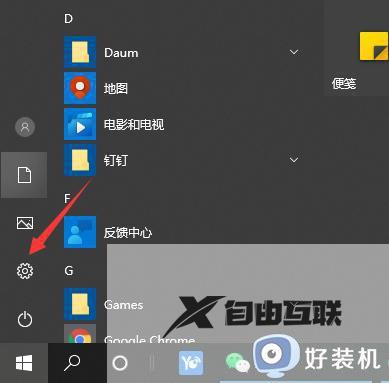
2、选择系统点击进入。
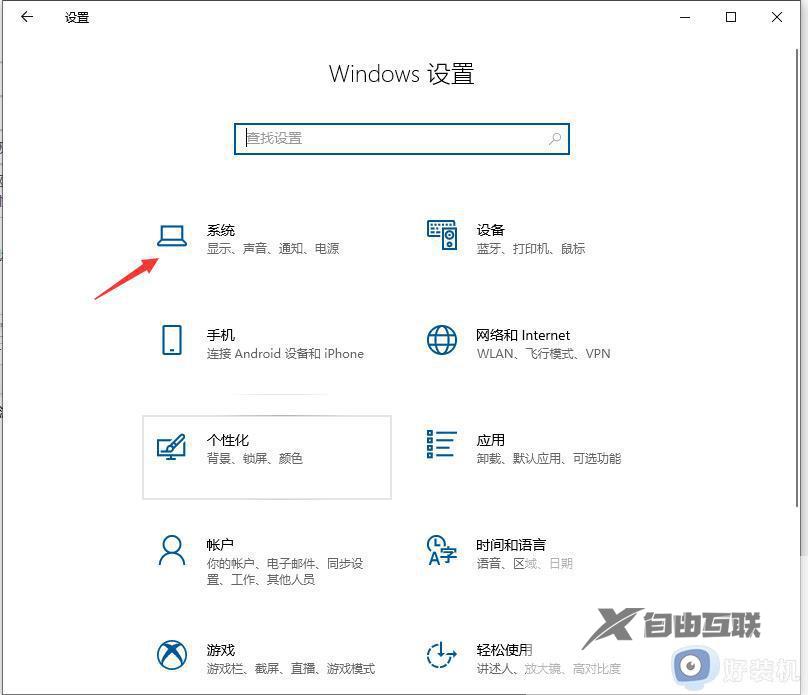
3、选择电源与睡眠,然后点击右侧的其他电源设置。
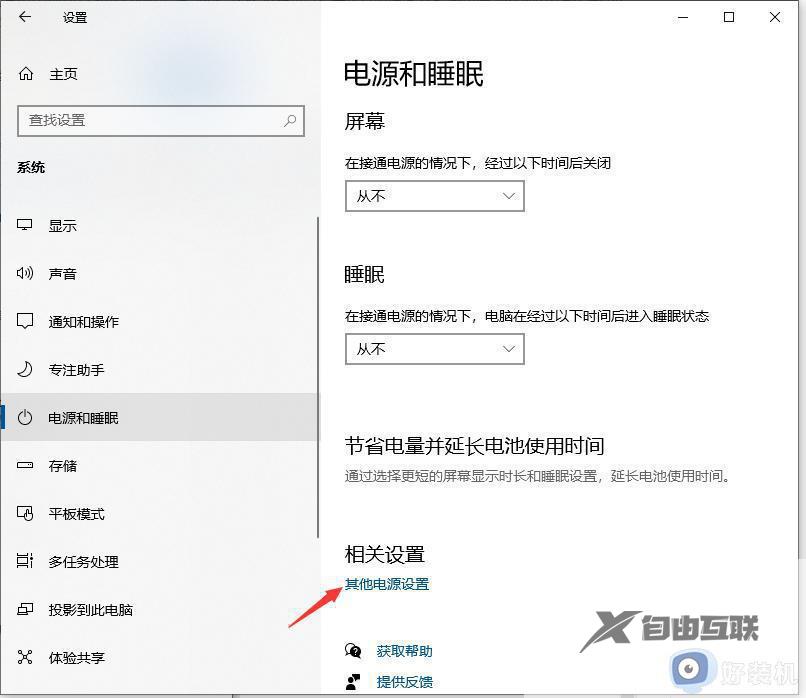
4、在打开的页面,选择点击原有计划为高性能,这样就能将我们的电脑cpu的性能调整到最大。
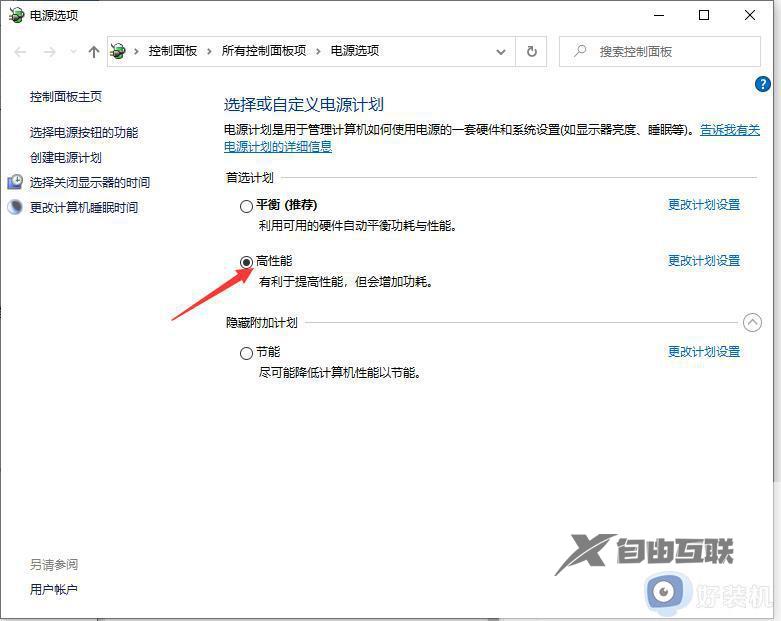
根据以上步骤操作,轻松把win10cpu性能调到最佳状态,这要一来运行速度也变流畅,有需要的快来操作设置。
